如何在iOS10和MacOS Sierra更换壁纸
1、要改变你的iPhone或iPad壁纸,您首先需要将其从电脑转移到你的iOS设备 。 在此之后,通过点击设置应用程序启动。
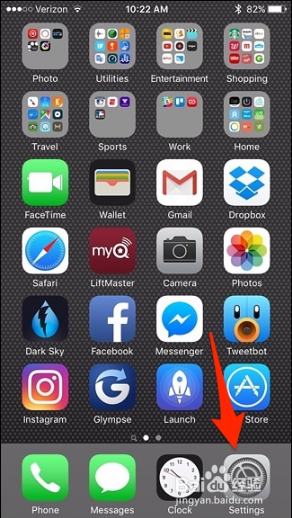
2、向下滚动并点击“壁纸”
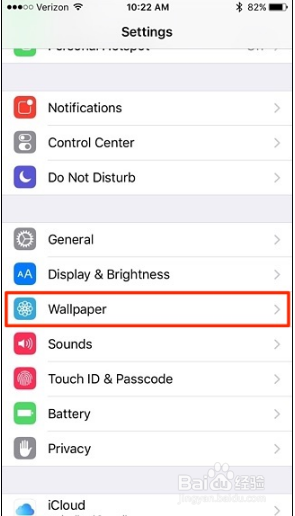
3、选择“选择一个新的墙纸
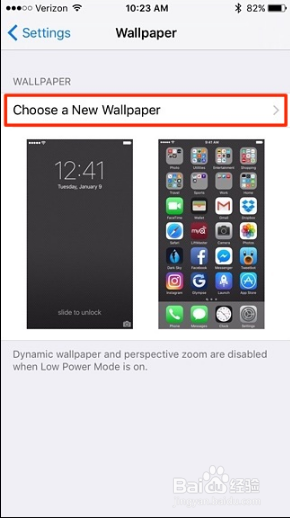
4、朝下方,点击“所有照片”

5、选择您要为您的壁纸使用的照片

6、点击“设置”下的底部

7、当弹出窗口出现时,你可以选择你想要的壁纸是在哪个屏幕上。 一旦你选择,新的壁纸将正式被激活。

8、MacOS的壁纸
要更改Mac上的墙纸,由下载壁纸图像移动到“图片”文件夹,它可以通过点击有你的名字你的个人文件夹中找到启动

9、接下来,打开系统偏好设置,这很可能已经在你的码头,但如果没有,它可以在“应用程序”文件夹中找到
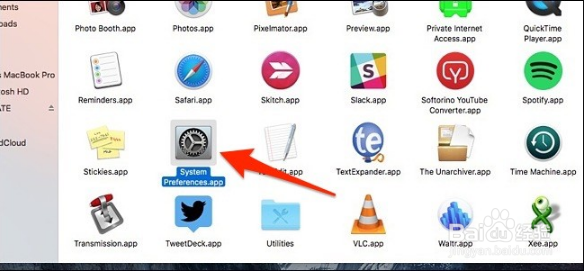
10、从那里,点击“桌面与屏保"
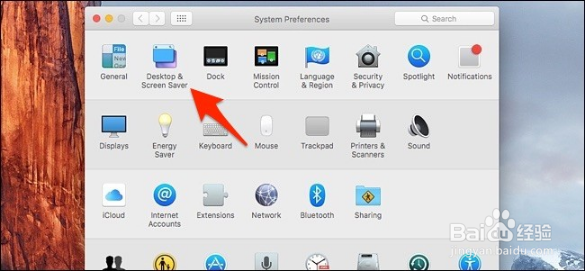
11、在左侧,手掌大小的侧边栏,点击“文件夹”

12、新的壁纸将出现在窗口右侧。 来吧,点击它。 当你这样做,你的壁纸将自动更改
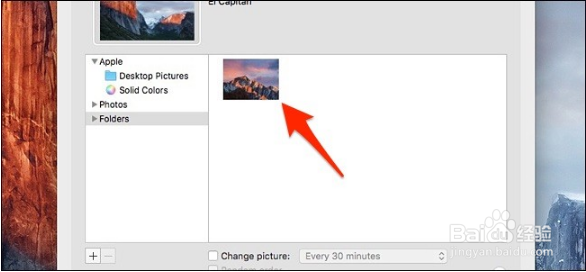
13、根据您的显示器的长宽比,则可能需要调整壁纸是如何通过点击壁纸缩略图上方的下拉菜单中,并与各种布局搞乱,直到壁纸看起来你的屏幕上良好的布局
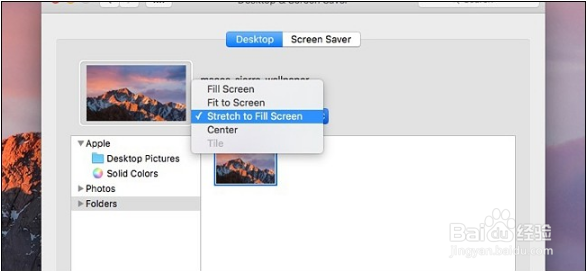
声明:本网站引用、摘录或转载内容仅供网站访问者交流或参考,不代表本站立场,如存在版权或非法内容,请联系站长删除,联系邮箱:site.kefu@qq.com。
阅读量:172
阅读量:126
阅读量:177
阅读量:87
阅读量:119